A VPN technológiák megjelenésével (virtuális priváthálózatok) csatlakozása az internethez vagy kapcsolat létrehozása több számítógép között azáltal, hogy egyesíti őket egy helyi hálózatba, teljesen általánossá vált. A Windows szinte minden legújabb verziójában vannak beépített eszközök az ilyen paraméterek konfigurálásához, és a VPN-kapcsolat Windows 7 rendszeren történő létrehozásának kérdése egészen egyszerűen megoldható, még akkor is, ha a felhasználónak nincsenek speciális ismeretei. Ezután számos olyan lehetőséget mérlegelünk a műveletek számára, amelyek segítenek mind a csatlakozásban, mind a kommunikáció megteremtésében több, egymástól nagy távolságban lévő terminál között.
A VPN-kapcsolat előnyei
Mielőtt gyakorlati tevékenységeket folytatna,térjünk ki egy kicsit arra, hogy pontosan milyen előnyökhöz juthatnak a felhasználók. És ha egy ilyen kapcsolat előnyeiről beszélünk, azonnal meg kell mondani, hogy ezeknek a technológiáknak a használata a VPN-kapcsolat felállításának problémájának megoldására a Windows 7 rendszeren két iroda helyi hálózatában, jelentős távolságra egymástól, lehetővé teszi azonos programok (például az "1C" könyvelési csomag) telepítését, valamint közös hozzáférést a közös dokumentumokhoz közös feldolgozásuk céljából.

Ezenkívül a VPN-kapcsolat eredendőenmár a kezdetektől védett, ami komoly ütőkártyákat ad a vállalati biztonsági rendszer felépítésében, amikor a bizalmas információk szivárgása a megosztás vagy átadás során teljesen és teljesen kizárásra kerül.
VPN-kapcsolat beállítása Windows 7 rendszeren: általános konfigurációs algoritmus
Most térjünk át a gyakorlati lépésekre, és először vegyük fontolóra a legegyszerűbb lehetőséget, amely a meglévő internetkapcsolattal való kapcsolat létrehozását jelenti.
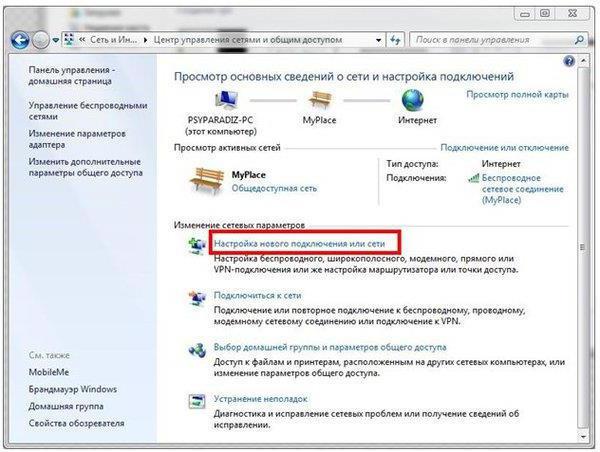
Hogyan lehet VPN-kapcsolatot létrehozni a Windows 7 rendszeren?Az első lépés az, hogy a szokásos "Vezérlőpulton" át kell menni a "Hálózati és megosztási központ" szakaszba, és az elem segítségével új kapcsolatot kell létrehozni.

Ezután számos javasolt lehetőség közül ki kell választania egy kapcsolatot a munkahelyre, majd jeleznie kell egy meglévő kapcsolat használatát.

A következő lépés a szerver cím vagy annak megadásatartománynév (ezek az adatok beszerezhetők a rendszergazdától vagy a szolgáltatótól), majd a jelölőnégyzet nincs bejelölve az azonnali csatlakozás pontjától. Biztonsági okokból javasoljuk, hogy törölje a jelölőnégyzet jelölését, hogy más felhasználók is használhassák ezt a kapcsolatot.
Ezután megadjuk a felhasználónevet és a jelszót, amelyek voltaka felhasználóhoz rendelt hitelesítés céljából, majd megnyomta a csatlakozás gombot. Ezt követően az ellenőrzésre szolgáló adatokat elküldjük a szervernek. Amikor a hitelesítés befejeződött, és megjelenik a használatra való készségről szóló értesítés, a "Csatlakozás most" gombra kattint.
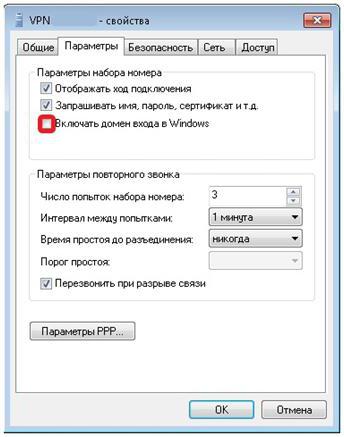
Jegyzet:ha a kapcsolat valamilyen okból nem jött létre, akkor a kiválasztott kapcsolat tulajdonságait kell használni, az új ablakban kattintson az azonos nevű gombra, és törölje a négyzet bejelölését, hogy engedélyezze a tartomány bejelentkezését a Windows rendszerbe.

Ezután be kell állítania a fenti képen látható paramétereket, el kell mentenie a megváltozott paramétereket és újra csatlakoznia kell.
A Beeline VPN-kapcsolat beállítása a Windows 7 rendszeren
Néhány szó a hasonló műveletekről, amelyeket el kell végezni, amikor kapcsolatot létesít a "Beeline" operátoron keresztül.

Az első szakaszban le kell töltenie és telepítenie kell egy speciális Beeline Internet Connection programot a számítógépére, és a telepítés befejezése után indítsa újra a rendszert.
Ezenkívül az "Asztalon" egy gyorsparancsot használnak a csatlakozáshoz, a szükséges adatokat megadják az engedélyezési mezőkben, és megnyomják a kapcsolódás gombot.
Helyi hálózat használata esetén feltétlenül törölje a jelet az IPv6 protokoll használatának jelölőnégyzetéből a hálózati adapter beállításaiban.

VPN-kapcsolat létrehozásakor minden művelethasonlóak az általános algoritmusnál leírtakhoz, csak a tp.internet.beeline.ru van regisztrálva a domain névhez, és Beeline van megadva a helynévhez.
A bejelentkezést az engedélyezési ablakban regisztrálják (általábanez a személyes számlaszám) és beírja az operátor által megadott jelszót (a tartomány oszlop üres marad). A kényelem érdekében kattintson az adatok mentése gombra. Ezután létrejön a kapcsolat.

Ha hiba lép fel, akkor a kapcsolati tulajdonságokbanA Biztonság lapon meg kell adnia a VPN-kapcsolat típusát, az L2TP IPSec VPN-t, és be kell állítania a bejelentkezést kötelező titkosítás nélkül (eltávolíthatja a Windows tartományba történő bejelentkezés beillesztését, és engedélyezheti a CHAP protokollt).
Kapcsolat létrehozása több számítógép között: virtuális hálózat létrehozása
Most nézzük meg, hogyan lehet VPN-kapcsolatot létrehozni a Windows 7 rendszeren két számítógép között. Először létre kell hoznia egy hálózatot a terminálon, amely szerverként fog működni.

A hálózati kapcsolatok szakasz használjaa fájl menü, ahol új bejövő kapcsolat létrehozását kell használnia, a listából kiválasztják azokat a felhasználókat, akiknek engedélyezni fogja ezt a kapcsolatot (előre létrehozhat új felhasználót), létrehoznak számukra bejelentkezési adatokat és jelszavakat, akkor az engedély az internetkapcsolatot választja ki, a használt protokollok változatlanok maradnak ... Az összes művelet befejezése után megnyomja a "Befejezés" gombot.
Kapcsolat létrehozása gyermekszámítógépről
Most a gyermek terminál gyártúj kapcsolat létrehozása, amint azt korábban bemutattuk, csak a terminál IP-jét kell megadni, amelyen a hálózatot létrehozták, a szerver címsorába (ezt ugyanazon a gépen találja meg az ipconfig paranccsal).
Ezt követően létrejön a kapcsolat, és az adatok ellenőrzése után két számítógép ugyanazon a hálózaton lesz.
806. csatlakozási hiba
Természetesen előfordulhatnak hibák a csatlakozáskor. A VPN-kapcsolat Windows 7 rendszeren történő beállításával kapcsolatban a 806-os hiba csak egy speciális eset. Az ilyen problémákat hasonló módszerekkel szüntetik meg.
Először tulajdonságokat kell használniaIPv4, és győződjön meg arról, hogy az IP és DNS címek be vannak állítva, hogy automatikusan megszerezzék azokat. Ha a hiba továbbra is fennáll ebben a helyzetben, akkor lehet, hogy manuálisan kell regisztrálnia az IP-címet.
Két számítógép közötti kapcsolat esetén aa helyzet kizárt, amikor meg kell oldania a VPN-kapcsolat konfigurálásának problémáját a Windows 7 rendszeren egy útválasztón keresztül. Az útválasztó beállításaiban a kiszolgáló terminálon a dedikált IP-hez port továbbítást (cím: port) kell végrehajtania. Bizonyos esetekben meg kell adnia azt a címtartományt, amelyről a kapcsolat engedélyezett.
Ha az ok a telepített tűzfal, akkor a kivételeket a 245-re és 254-re végződő címekre kell beállítani, és fel kell venniük az 1723-as portot is a listába, és lehetővé kell tenniük a GRE protokoll használatát.
Rövid összefoglaló
Ennyi a helyes telepítéshezbeállítások VPN-alapú kapcsolatok létrehozásához. A port továbbításáról itt nem volt szó részletesen, mivel a különböző útválasztó modelleknél alkalmazott módszerek meglehetősen eltérhetnek. A többit tekintve az összes fő művelet az általános kommunikációs beállítási algoritmus használatának pontjára redukálódik, nem számítva a speciális szoftverek telepítését és a hálózat létrehozását a szerver terminálokon.











